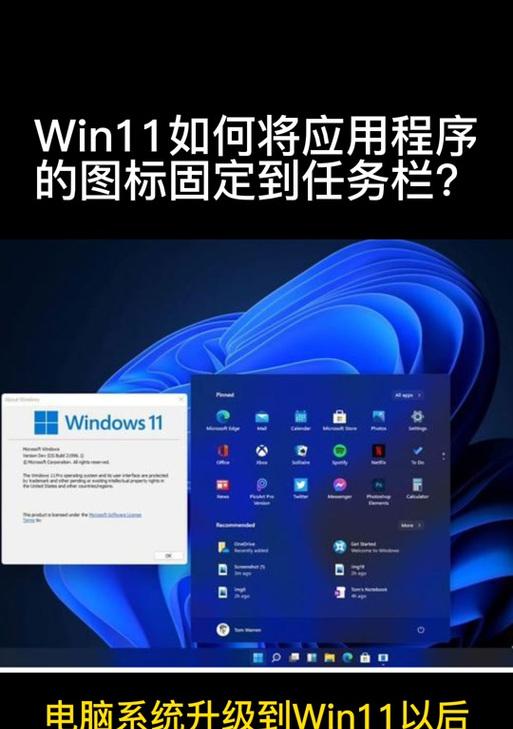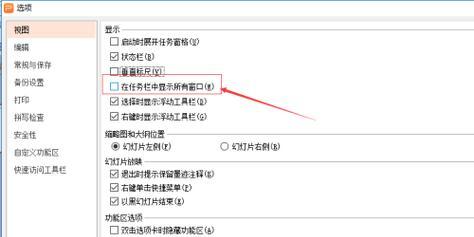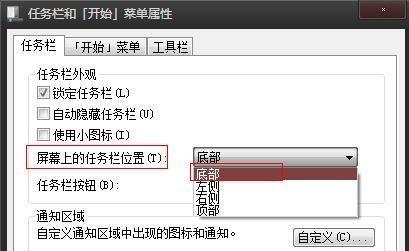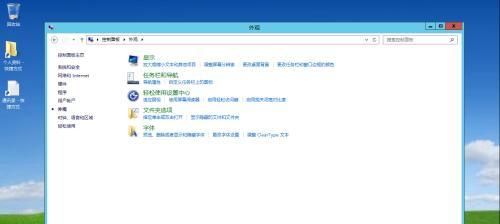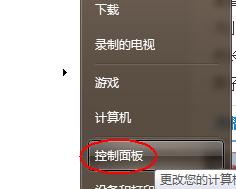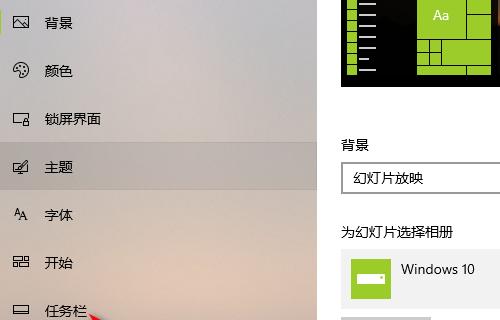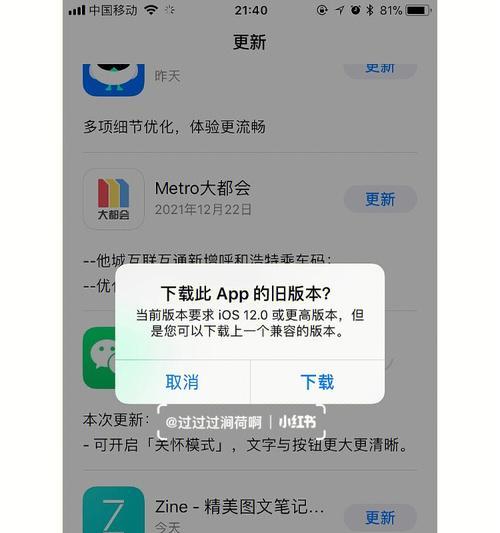解决任务栏不显示图标的问题(如何恢复任务栏图标显示以及相关调试方法)
游客 2023-09-12 11:26 分类:数码知识 145
任务栏作为操作系统界面的重要组成部分,通常会显示各种应用程序的图标。然而,有时我们可能会遇到任务栏不显示图标的问题,这给我们的日常使用带来了一定的困扰。本文将探讨该问题的解决方法,并提供一些相关的调试技巧,帮助读者恢复任务栏图标显示。
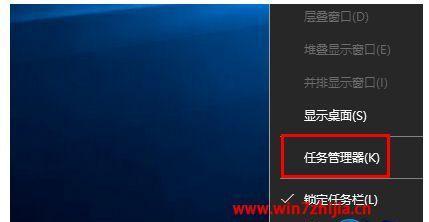
检查系统设置——验证任务栏图标设置是否启用
在任务栏上右键单击,选择“任务栏设置”。在打开的窗口中,确保“选择哪些图标在任务栏上显示”选项处于启用状态,如果没有启用,请将其打开。
重新启动资源管理器——解决图标显示异常问题的通用方法
通过按下Ctrl+Shift+Esc键打开任务管理器,在“进程”选项卡中找到“Windows资源管理器”,右键单击并选择“重新启动”选项。这将重新加载资源管理器并可能解决任务栏图标不显示的问题。

更改显示模式——调整显示设置以解决图标隐藏问题
在桌面上右键单击,选择“显示设置”。在打开的窗口中,尝试更改显示模式,例如将显示设置从扩展模式切换到克隆模式,然后再切换回扩展模式。这有助于解决一些图标隐藏的问题。
检查图标隐藏设置——确保图标没有被隐藏
在任务栏上右键单击,选择“任务栏设置”。在打开的窗口中,滚动到“通知区域”下的“选择哪些图标在任务栏上显示”选项,并确保所需的图标没有被隐藏。如果被隐藏,请将其切换为显示状态。
重置任务栏——恢复任务栏默认设置
打开WindowsPowerShell(管理员权限),输入命令“Get-AppXPackage-AllUsers|Foreach{Add-AppxPackage-DisableDevelopmentMode-Register"$($_.InstallLocation)\AppXManifest.xml"}”并执行。这将重置任务栏并可能解决图标不显示的问题。

检查应用程序兼容性——确保应用程序与操作系统兼容
有时,某些应用程序可能不兼容当前的操作系统版本,这可能导致任务栏图标不显示。请确保所使用的应用程序与当前操作系统兼容,并尝试更新或重新安装应用程序以解决问题。
卸载冲突程序——解决与其他程序的冲突问题
某些程序可能与任务栏图标显示冲突,导致图标不显示。尝试卸载最近安装的应用程序或可能与任务栏图标显示相关的程序,然后检查是否解决了问题。
更新操作系统——获取最新的补丁和修复程序
操作系统的错误或漏洞可能会导致任务栏图标不显示。确保操作系统已经更新到最新版本,以获取任何可用的补丁和修复程序,以解决相关问题。
扫描病毒和恶意软件——杀死隐藏图标的恶意进程
恶意软件可能会隐藏任务栏图标,导致其不显示。运行杀毒软件或恶意软件扫描程序,确保系统中没有恶意进程,从而解决该问题。
修改注册表——高级用户的进阶调试方法
在运行中输入“regedit”,打开注册表编辑器。导航到“HKEY_CURRENT_USER\Software\Classes\LocalSettings\Software\Microsoft\Windows\CurrentVersion\TrayNotify”路径下,找到“IconStreams”和“PastIconStreams”键,并将其删除。然后通过右键单击任务栏重新启动资源管理器。
清理图标缓存——解决由于缓存问题引起的图标不显示
运行命令提示符(管理员权限)并输入命令“ie4uinit.exe-ClearIconCache”以清除图标缓存。然后重新启动计算机以使更改生效。
重置系统文件——修复受损的系统文件
在运行中输入“cmd”,打开命令提示符,以管理员身份运行。输入命令“sfc/scannow”并等待系统文件扫描和修复完成。重新启动计算机以使更改生效。
联系技术支持——获取进一步的帮助和支持
如果上述方法无法解决问题,建议联系相关软件或操作系统的技术支持团队,以获取更深入的帮助和支持。
避免第三方软件冲突——小心安装并及时更新程序
避免安装具有潜在冲突的第三方程序,并确保及时更新已安装的程序,以减少可能导致任务栏图标不显示的问题。
——解决任务栏不显示图标的问题是可行的
尽管任务栏不显示图标的问题可能会引起一些困扰,但通过上述提到的解决方法,我们可以恢复任务栏图标的显示。根据具体情况,读者可以逐个尝试这些方法,并找到适合自己的解决方案。如果问题仍然存在,建议寻求专业技术支持的帮助。通过解决任务栏不显示图标的问题,我们可以更好地利用操作系统的功能和应用程序。
版权声明:本文内容由互联网用户自发贡献,该文观点仅代表作者本人。本站仅提供信息存储空间服务,不拥有所有权,不承担相关法律责任。如发现本站有涉嫌抄袭侵权/违法违规的内容, 请发送邮件至 3561739510@qq.com 举报,一经查实,本站将立刻删除。!
- 最新文章
- 热门文章
- 热评文章
-
- 小精灵蓝牙耳机连接步骤是什么?连接失败怎么办?
- 配i5-1240P的笔记本电脑性能如何?常见问题有哪些解决方法?
- 如何从颜值配置入手提升产品吸引力?常见误区有哪些?
- 12代酷睿H45搭配RTX2050的游戏笔记本性能如何?常见问题有哪些?
- 雷神笔记本的优缺点是什么?购买前需要考虑哪些因素?
- 微星绝影GS66评测怎么样?性能和散热表现如何?
- 超高性价比轻薄本怎么选?购买时应注意哪些问题?
- 最值得购买的5款笔记本?哪款性能最强?
- -关键词:【闪烁问题及解决办法】 -新标题:电脑屏幕闪烁怎么办?常见原因及解决办法是什么?
- 13英寸笔记本的重量排行是怎样的?哪个品牌最轻便?
- 深度全面评测是什么?如何进行深度全面评测?
- 小米lhdc功能的使用报告?如何开启和优化lhdc音频体验?
- iPhone充电问题排查及解决方法?如何快速解决iPhone充电故障?
- iPhone手表如何设置黑屏时间?遇到黑屏问题怎么办?
- 小米手环如何进行第一次激活?激活过程中常见问题有哪些?
- 热门tag
- 标签列表